Macで何かを録音しますか?オンライン会議、エキサイティングなビデオクリップ、ビデオコール、またはライブストリーミングビデオをキャプチャしますか?キャプチャしたいものが何であれ、Mac用の無料の録音ソフトウェアが必要です。ここに、Mac用のベスト11の無料スクリーンレコーダーがリストされています。最高のスクリーンレコーダーMacを無料で選択できるように、各ソフトウェアがその主要な機能とともに紹介されています。詳細については、読み続けてください。
1。 EaseUSRecExperts★★★
Macに最適な録音ソフトウェアに関しては、EaseUSRecExpertsが最適なオプションです。このソフトウェアを使用すると、全画面と選択した領域を柔軟に記録できます。また、システムサウンド、マイク、外部オーディオデバイスからのサウンドなど、Macで音声付きの画面を同時に録音できます。
画面をキャプチャするだけでなく、クリックするだけで画面や動画をGIFとして記録できます。最も重要なことは、ホットキーのカスタマイズなど、より多くのオプションを適用できることです。
EasyUS RecExperts
- Macで画面、ウェブカメラをキャプチャし、内部オーディオを録音する
- 顔を見せながらウェブカメラを録画できます
- ストリーミングビデオとオーディオを好きなように録音します
- ゲームビデオやオンラインディスカッションを扱う
- 録画時間を設定した録画時間にスケジュールします
2。 QuickTime Player
Macの無料のビデオ録画ソフトウェアであるQuickTimePlayerに精通している必要があります。 Macでビデオを再生、記録、編集、共有できます。外部音声で画面を録音することができます。
数回クリックするだけで、全画面または選択した領域をキャプチャできます。このMacスクリーンキャストソフトウェアを使用すると、オンライン会議、ストリーミングビデオ、またはその他のアクティビティを画面上で簡単に記録できます。最も重要なことは、直感的なインターフェースの初心者にとっては簡単です。
唯一の制限は、Macで内部オーディオを録音できないことです。
主な機能:
- シンプルで直感的なユーザーインターフェース
- Mac用の無料スクリーンレコーダー
- 記録と編集のオプションを提供する
- 録画した動画を友達と共有することを許可する
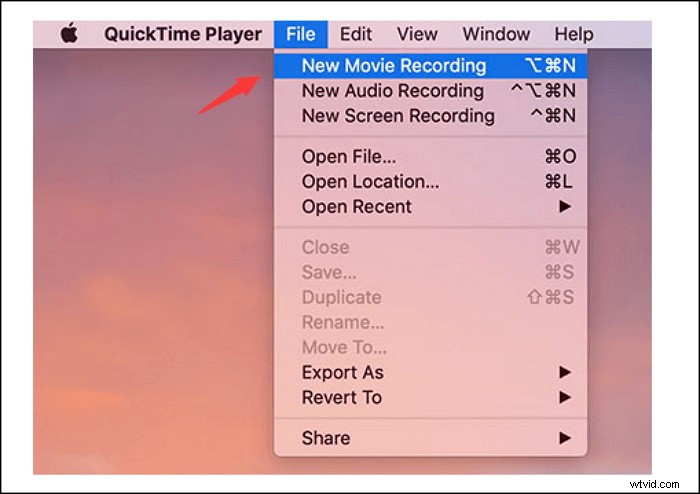
3。 macOS Catalina
推奨されるMacの組み込みスクリーンレコーダーの1つは、macOSCatalinaです。これはmacOS10.15としても知られています。これは、多数の機能を備えたクロスプラットフォームツールです。このプログラムを使用すると、数回クリックするだけで、Macの画面全体または選択した部分を処理できます。このツールで見つけることができるより多くの機能はここにあります。
主な機能:
- 実用的な画面録画ソフトウェアMac無料
- 全画面または特定の地域を録画する
- わかりやすいツールバーで適切なオプションを選択できるようにします
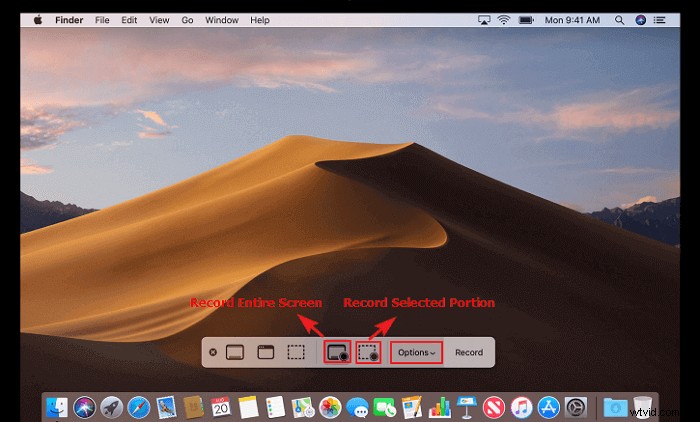
4。 OBS Studio
OBS Studioは、Macユーザー向けのオープンソースのスクリーンレコーダーです。強力で使いやすい構成オプションがあり、新しいソースを追加したり、プロパティを簡単に調整したりできます。
さらに、このスクリーンレコーダーMac freeは、カスタムトランジションを介してシームレスに切り替えるための無制限の数のシーンを提供します。また、ライブストリーミングにも使用できるため、ストリーミングオーディオの録音に使用できます。
主な機能:
- すべてのユーザーが完全に無料
- リアルタイムのアクティビティと優れたライブストリーミング動画のキャプチャを許可する
- ソースごとのフィルターを備えた直感的なオーディオミキサーを提供する
- Windows、macOS、Linuxと互換性があります
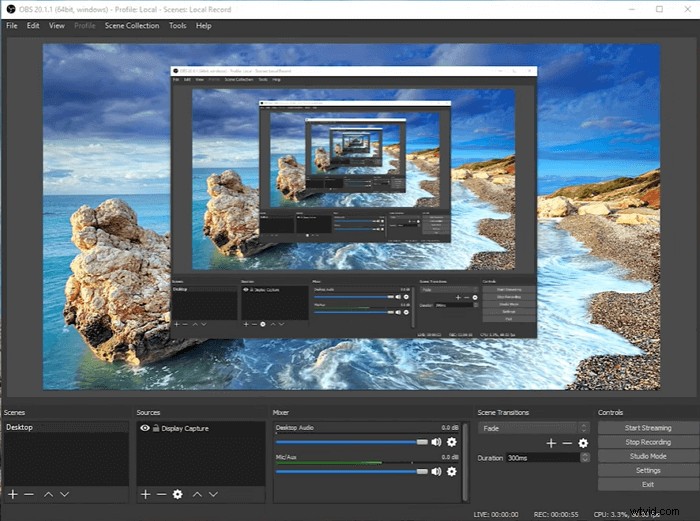
5。 ScreenFlow
ScreenFlowは、オーディオ付きのもう1つの無料のMacスクリーンレコーダーです。この画面キャプチャソフトウェアは、何でも記録でき、記録が完了すると多くの編集オプションを提供します。
ScreenFlowを使用すると、コンピューターのオーディオやマイクも録音できます。さらに、このMac画面記録ソフトウェアは、キーストロークやマウスの動きを設定することもできるため、記録をさらに面白くすることができます。
主な機能:
- 軽量のスクリーンレコーダーとビデオエディター
- ほとんどすべての主要な形式をエクスポートし、録画した動画をYouTubeに直接アップロードします
- ビデオとオーディオを同時に録音できるようにします
- オーディオフリーのMacスクリーンレコーダー
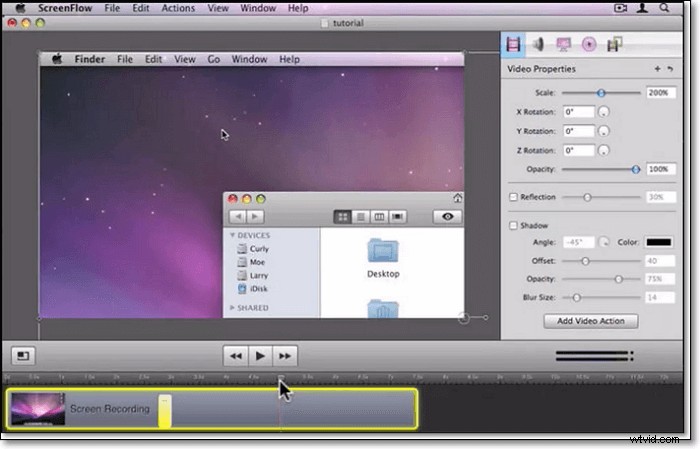
6。スクリーンキャスト-O-Matic
Screencast-O-Maticは、用途の広いMacスクリーンレコーダーおよびエディターです。この画面記録プログラムを使用して、スクリーンキャストビデオを無料で作成できます。記録が完了したら、組み込みのエディターを使用して保存をパーソナライズできます。また、オーバーレイ、テキスト、アニメーション、視覚効果などを、録画したビデオにすばやく追加することもできます。
主な機能:
- Windows、macOS、iOS、Android、Chromebookのユーザーが利用できます
- 基本的でありながら便利なビデオ編集ツールを提供する
- ピクチャーインピクチャーエフェクトのウェブカメラを追加してサイズを変更します
- 録画した動画をYouTubeなどのソーシャルメディアプラットフォームと共有する
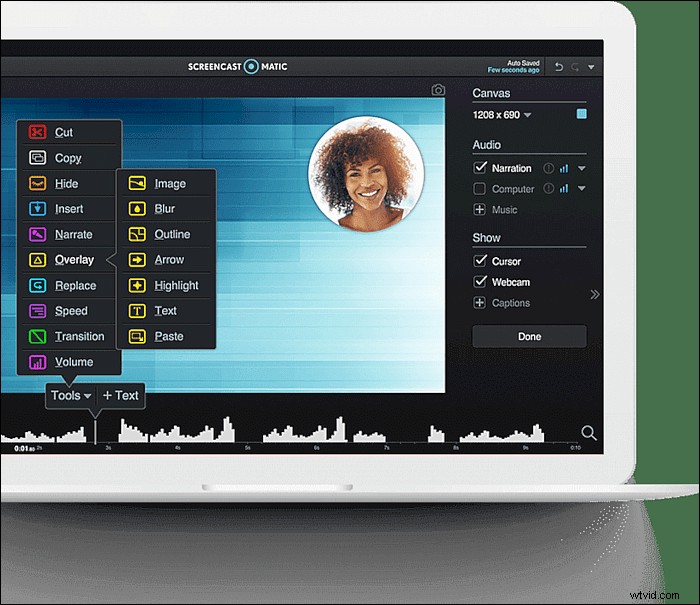
7。 Snagit
Snagitは、ビデオの録画と画像のキャプチャを可能にする画面録画ツールです。このスクリーンレコーダーは、Mac画面全体、領域、ウィンドウ、またはスクロール画面をキャプチャできます。録画したビデオから個々のフレームをすばやく取得したり、ビデオファイルをMP4ファイルまたはアニメーションGIFとして簡単に保存したりできます。
Macフリーのスクリーンレコーダーとして、録画後にトリマーによって画面録画から不要なセクションを削除するために使用できます。
主な機能:
- SnagitでiOS画面の記録を許可する
- 画面、ウェブカメラ、音声などを画面に記録します
- ビデオをアニメーションGIFに変換し、Webサイトに追加します
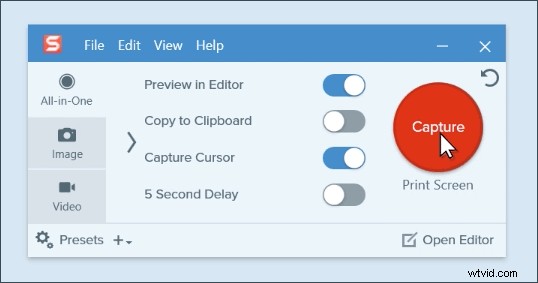
8。 VLCメディアプレーヤー
VLC Media Playerは、Mac上のもう1つの無料のオープンソーススクリーンレコーダーです。 QuickTime Playerと同様に、メディアファイルの再生、ファイル形式の変換、およびコンピューター画面のキャプチャに役立ちます。使い方は簡単です。 Macで簡単な画面記録アクティビティを実行したい場合は、この最高の無料のMac画面記録ソフトウェアを選択してください。
主な機能:
- オールインワンのスクリーンレコーダー、ビデオコンバーター、メディアプレーヤー
- インターネットでメディアをストリーミング
- Mac用の100%無料のスクリーンレコーダーで使いやすい
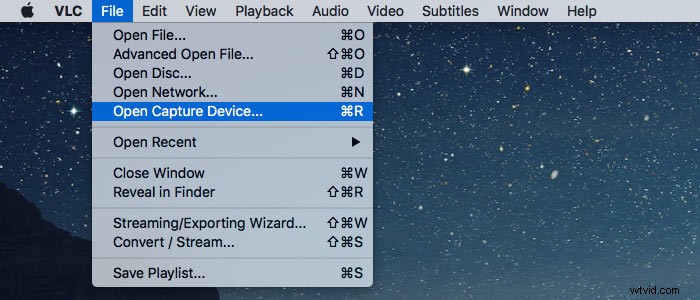
9。 Camtasia
Camtasiaは、WindowsおよびMacでプロ並みのビデオを録画および作成するのに役立ちます。この無料のMacスクリーンレコーダーは簡単かつ迅速に習得でき、多額の予算や派手なビデオ編集スキルは必要ありません。
これを使用すると、アプリケーション、Webサイト、ビデオコール、PowerPointプレゼンテーションなど、コンピューター上のあらゆるものを記録できます。それとは別に、iOSキャプチャをサポートしています。 iOSデバイスをMacに直接接続して、画面を録画したり、ビデオにいくつかの効果を追加したりできます。
主な機能:
- 画面、ウェブカメラ、音声を録音するためのオプションを提供する
- コールアウト、矢印、図形を使用して、動画の重要なポイントを強調することを許可します
- 編集時間を短縮するために多くのテンプレートが組み込まれています
- デバイスフレームを動画に柔軟に適用し、さまざまなデバイスで適切に再生できるようにします
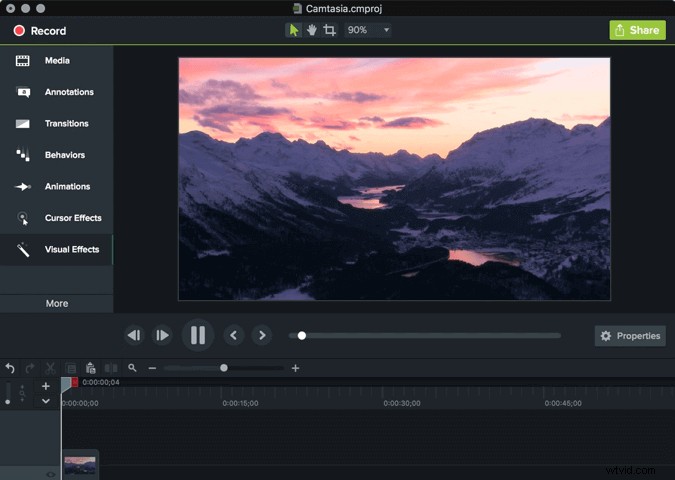
10。スクリーンフリック
Mac用のもう1つの最高の無料スクリーンレコーダーとして、Screenflickは世界中で人気があります。シンプルなユーザーインターフェイスにより、タスクの記録をより効率的に開始できます。スマートキャプチャエンジンで構築されており、最高の品質と解像度で画面とオーディオをキャプチャできます。さらに、ビデオ、オーディオ、キーストローク、およびマウスクリックは別々のトラックに記録されるため、簡単に変更できます。
主な機能:
- Macでシステムオーディオ、マイク、または外部マイクをキャプチャする
- タイマーを使用して、録音を自動的に停止または開始します
- 長いプロジェクトのタイムラプス画面の記録を作成する
- Mac用の無料録音ソフトウェア
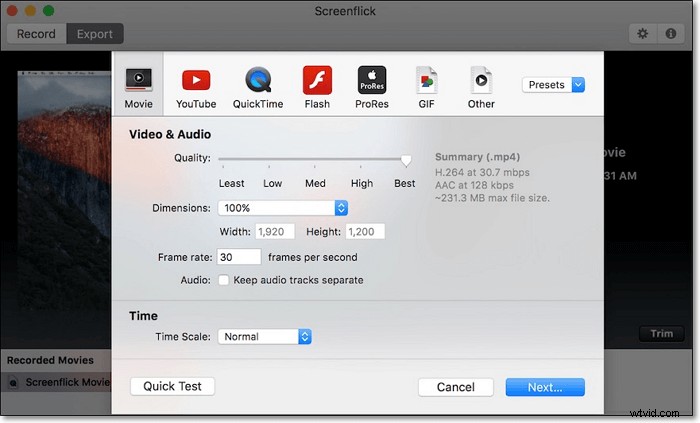
11。モノスナップ
Monosnapは、Macユーザー向けの無料の画面記録ツールです。録音を開始する前に、Webカメラ、マイク、およびシステムオーディオを同時にキャプチャするオプションが付属しています。ホットキーを使用して、全画面、選択した領域、ビデオ、またはHIGをキャプチャできます。
録画したら、注釈を追加してビデオを編集できます。また、Monosnapアカウントに接続している場合は、リンクをアップロードして友達と共有することもできます。
主な機能:
- ピクセルパーフェクトなスクリーンショットを作成する
- ワンクリックで画面をGIFに記録できるようにする
- 詳細を強調表示したり、ぼかしツールで機密データを非表示にしたりするための編集オプションを提供します
- 録画した動画を直接アップロードして共有する
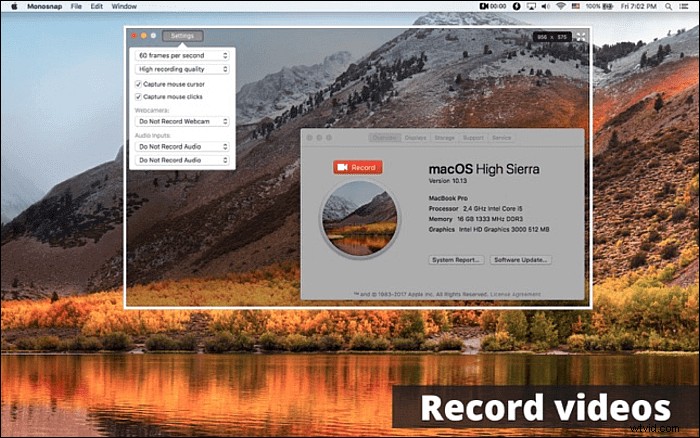
結論
ここでは、Macフリーのトップ11ベストスクリーンレコーダーを紹介します。どのツールを選択しますか?
まとめると、推奨されるのはEaseUSRecExpertsです。 4Kを含む高解像度で画面をキャプチャできます。さらに、Macのデフォルトのスクリーンレコーダーでサポートされていないシステムサウンドをキャプチャするために使用できます。躊躇しないでください。ダウンロードするだけです!
